
Opprett, rediger og slett smarte spillelister i Musikk på Mac
Du kan opprette en smart spilleliste som automatisk organiserer sanger i spillelister, basert på kriterier du spesifiserer. Når du legger til objekter som oppfyller kriteriene til en smart spilleliste, i musikkbiblioteket ditt – oppdateres den smarte spillelisten automatisk.
Du kan for eksempel opprette en smart spilleliste som inneholder de høyest rangerte rockelåtene som ble utgitt før 1990 eller etter 2000. Når du importerer sanger fra en CD, blir de automatisk lagt til i den smarte spillelisten hvis de oppfyller kriteriene.
Smarte spillelister du oppretter har dette symbolet ![]() ved siden av seg.
ved siden av seg.
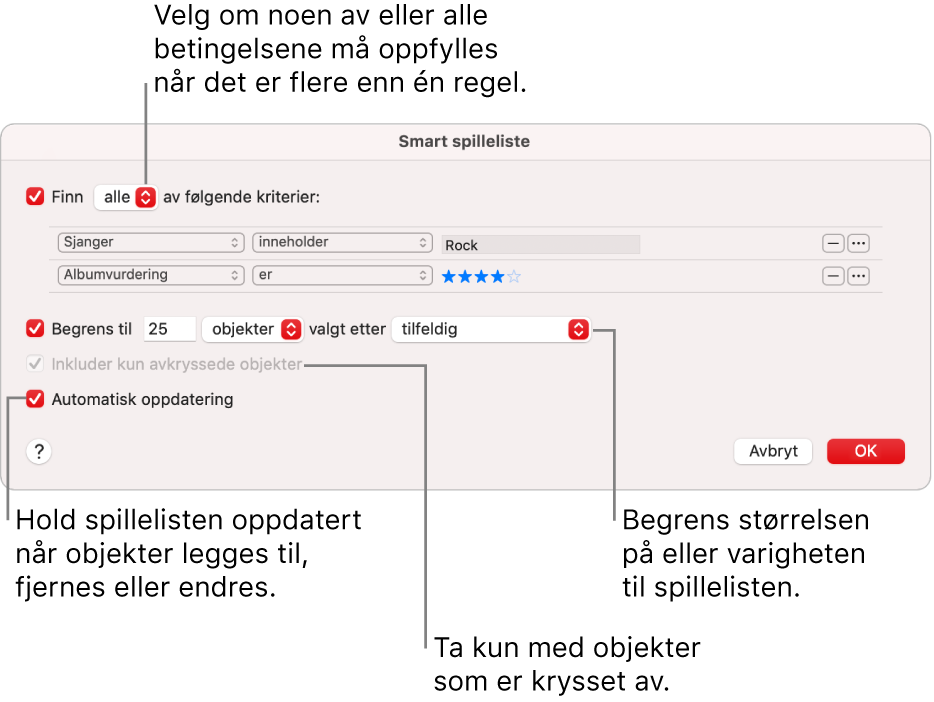
Tips: Klikk på Alle spillelister i sidepanelet til venstre (under Spillelister) for å vise alle spillelistene med omslagsbilde og organisert etter spillelistetype.
Opprett en smart spilleliste
Velg Arkiv > Ny smart spilleliste i Musikk-appen
 på Macen.
på Macen.Spesifiser kriteriene.
Angi den første regelen: Klikk på den første lokalmenyen, velg et alternativ (for eksempel Sjanger, Liker eller År), og fullfør deretter regelen ved hjelp av de tilgjengelige menyene eller feltene (de varierer avhengig av valget ditt i den første lokalmenyen).
Du kan for eksempel inkludere rockelåter ved å velge «Sjanger» fra den første lokalmenyen, «inneholder» fra den andre og deretter skrive inn «Rock» i tekstfeltet. Alle rockelåter inkluderes automatisk.
Legg til eller fjern regler: Hvis du vil legge til flere regler, klikker du på Legg til-knappen


Nesting av regler: Hvis du vil angi flere sett med kriterier inne i en regel, trykker du på Tilvalg-tasten og klikker på Nesting-knappen

Hvis du for eksempel vil inkludere dine høyest rangerte rockelåter som ble gitt ut før 1990 eller etter 2000, kan du legge til to nestede regler.
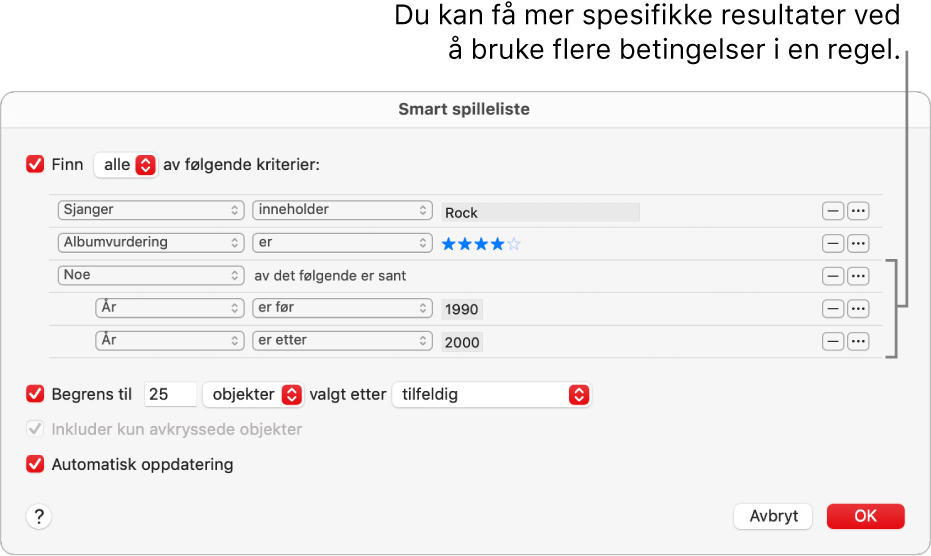
Angi definisjonsområdet til flere regler: Hvis du har minst to regler, vises det en lokalmeny øverst i smarte spillelister-dialogruten der du kan velge om et objekt må oppfylle noen av eller alle kriteriene som skal inkluderes i den smarte spillelisten.
Hvis du vil ha mer kontroll over den smarte spillelisten, angir du et av de følgende alternativene:
Grenser: Hvis du vil begrense størrelsen og innholdet i den smarte spillelisten, markerer du Grense-avkrysningsruten og velger alternativer. Du kan for eksempel begrense den smarte spillelisten til to timer, med sangene som nylig har blitt lagt til.
Inkluder kun avkryssede objekter: Marker avkrysningsruten «Inkluder kun avkryssede objekter» for å kun inkludere objekter som har et merke ved siden av seg i biblioteket. Se Forhindre at en sang spilles.
Automatisk oppdatering: Marker «Automatisk oppdatering»-avkrysningsruten for å få Musikk til å oppdatere denne smarte spillelisten når objekter i biblioteket ditt legges til, fjernes eller endres.
Klikk på OK.
Den nye smarte spillelisten din vises sammen med de andre spillelistene, i sidepanelet til venstre. Når du markerer den smarte spillelisten i sidepanelet, vises objekter som passer kriteriene.
Øverst i hovedvinduet kan du angi et navn for den smarte spillelisten.
Rediger smarte spillelister
Du kan ikke legge til eller fjerne objekter direkte fra en smart spilleliste. Hvis du vil endre hvilke objekter som inkluderes i spillelisten, må du endre kriteriene.
Marker en smart spilleliste i sidepanelet til venstre i Musikk-appen
 på Macen.
på Macen.Merk: Hvis du vil endre rekkefølgen på objektene i den smarte spillelisten, velger du Vis > Sorter etter. Når du velger Vis > Sorter etter > Spillelisterekkefølge, kan du flytte objekter i den rekkefølgen du vil.
Klikk på Rediger regler, og deretter kan du endre, legge til eller fjerne regler eller kontroller.
Klikk på OK.
Endre navn på smarte spillelister
Marker en smart spilleliste i sidepanelet til venstre i Musikk-appen
 på Macen.
på Macen.Marker navnet til den smarte spillelisten øverst i vinduet, og angi det nye navnet.
Slett smarte spillelister
Marker en smart spilleliste i sidepanelet til venstre i Musikk-appen
 på Macen, og trykk på slettetasten.
på Macen, og trykk på slettetasten.Det er bare den smarte spillelisten som blir slettet. Objekter som var inkludert i den smarte spillelisten, forblir i musikkbiblioteket ditt og på maskinen.